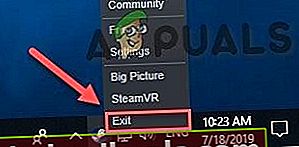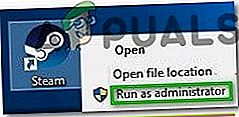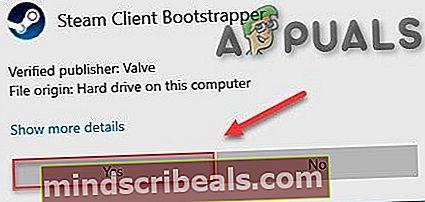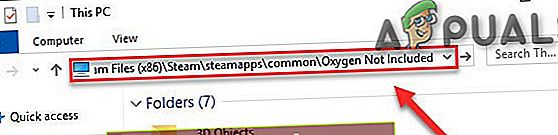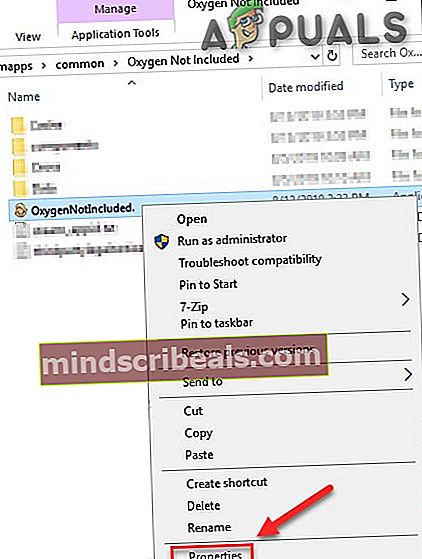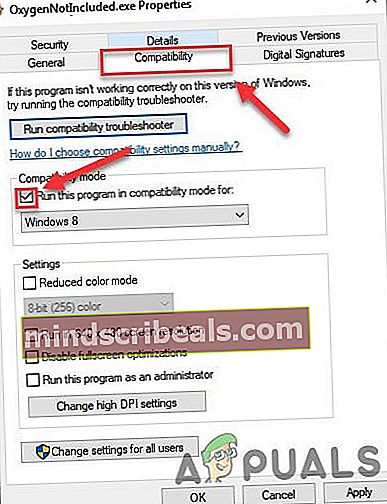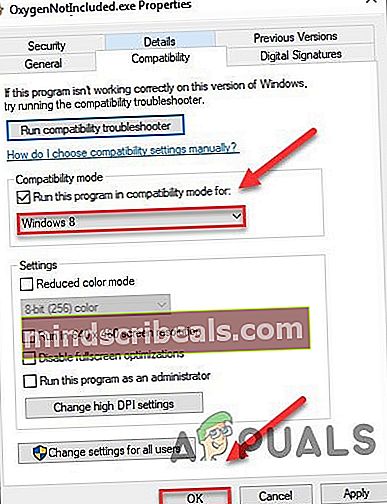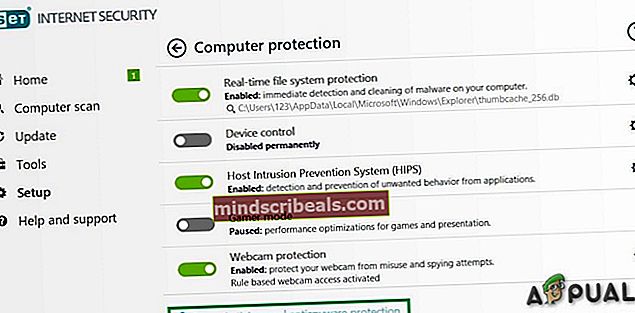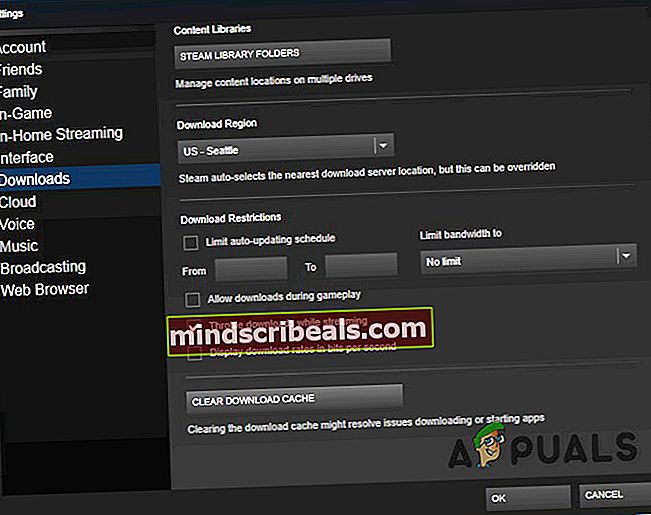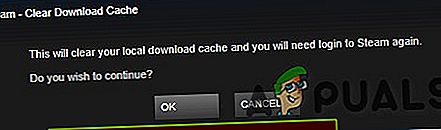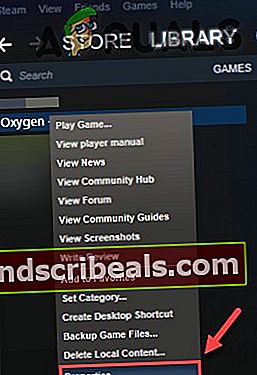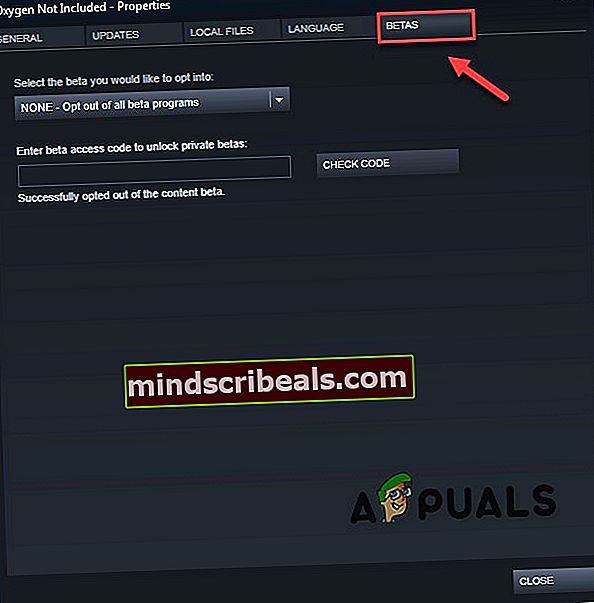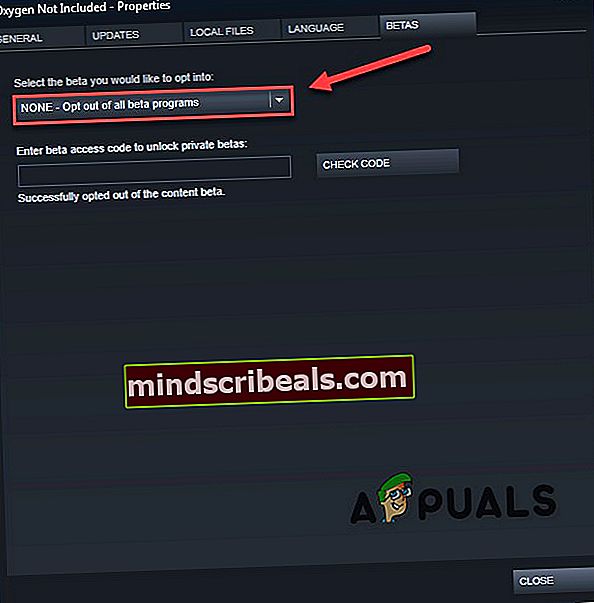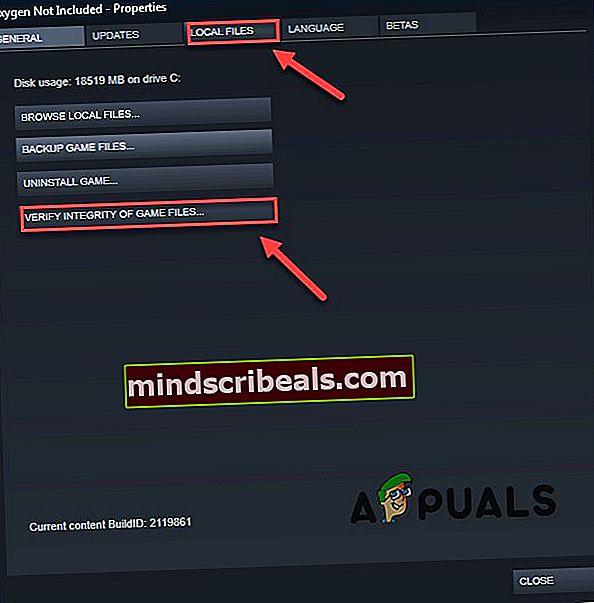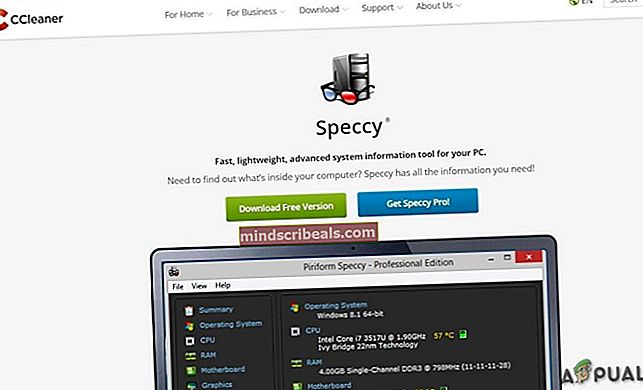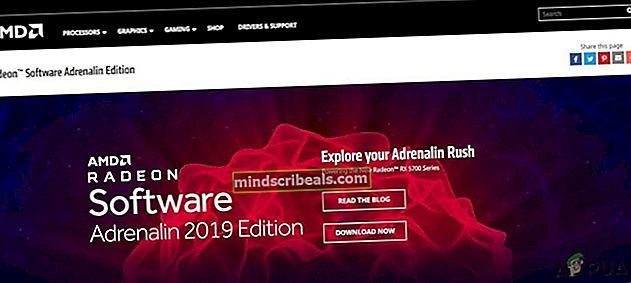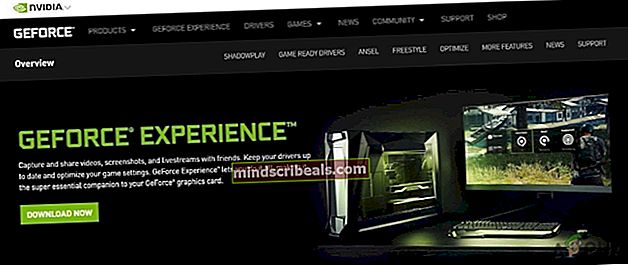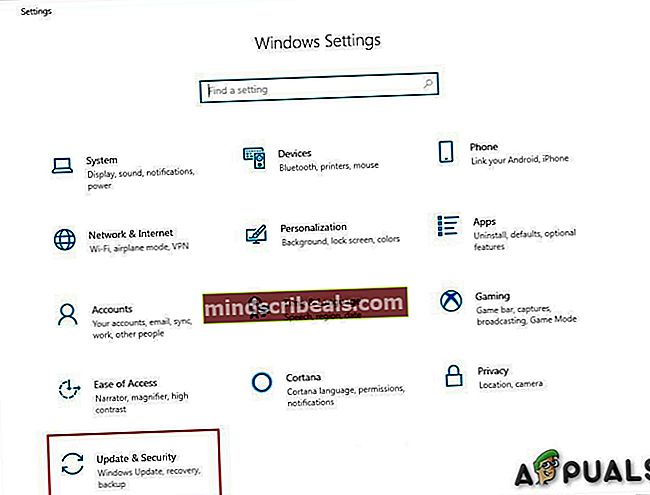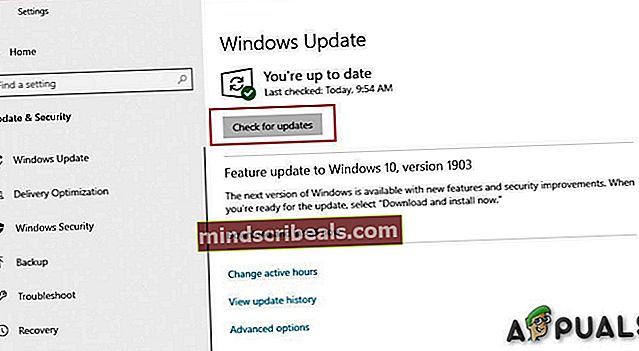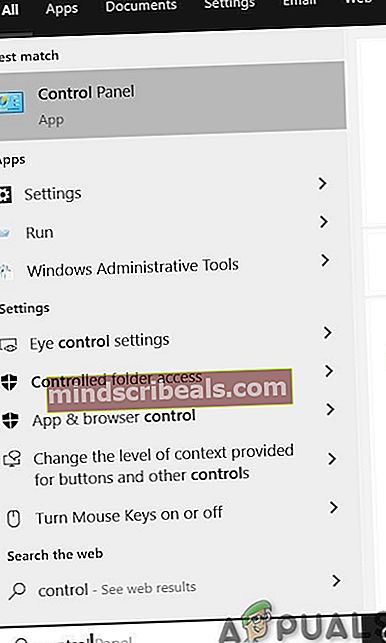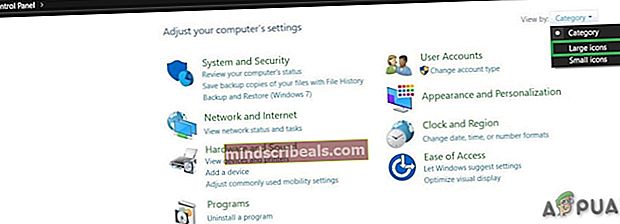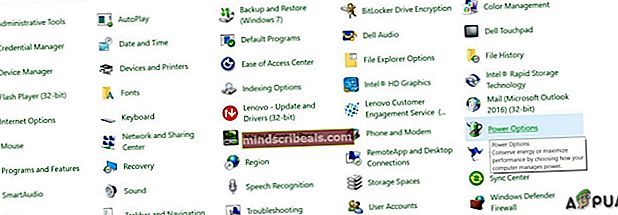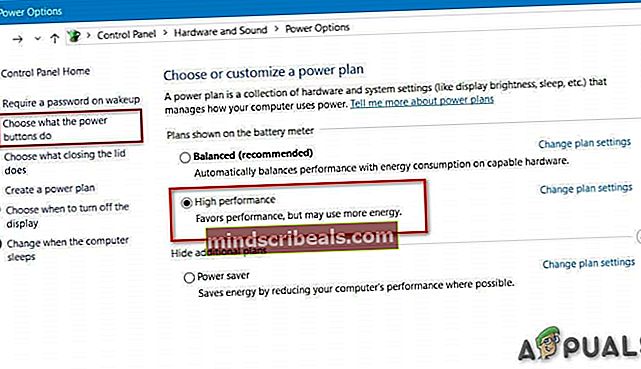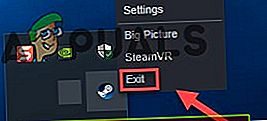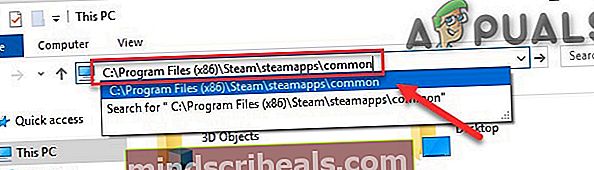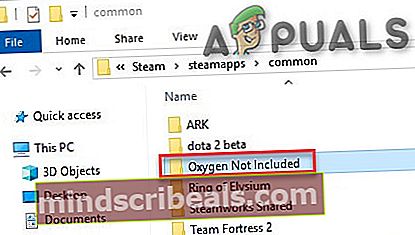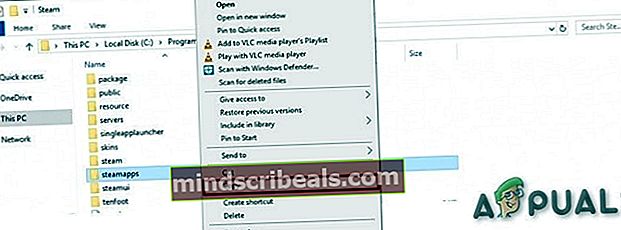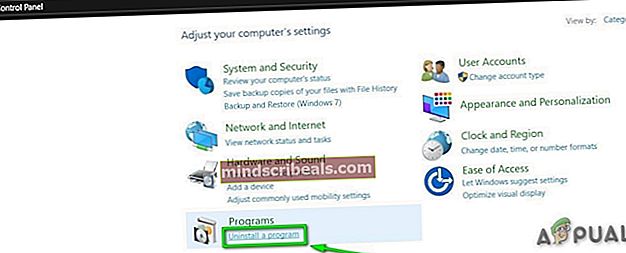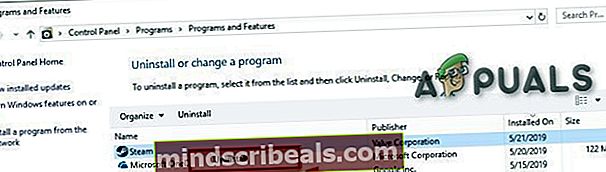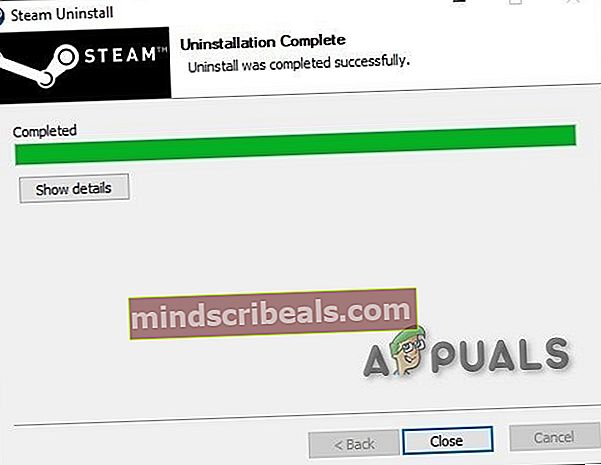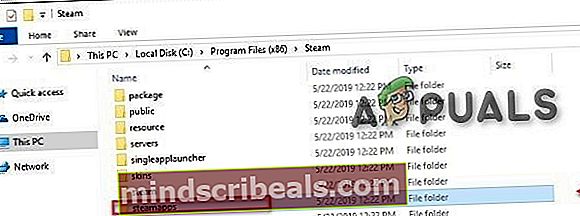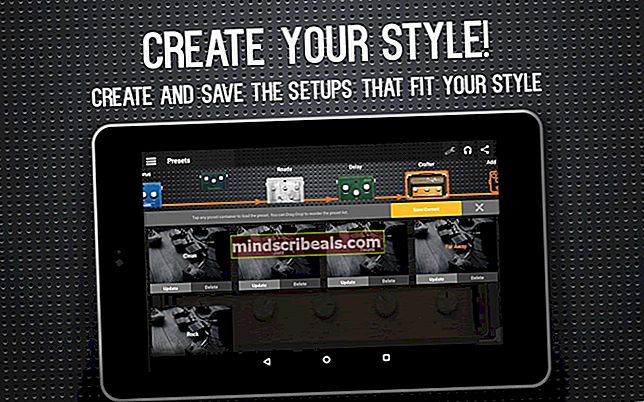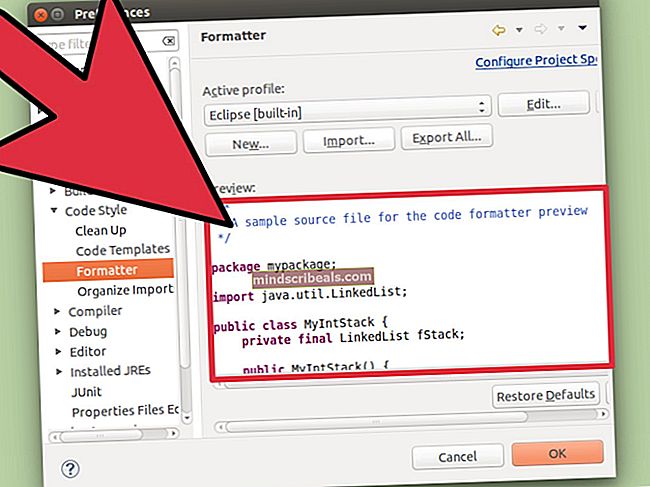Jak opravit kyslík, který není součástí, stále havaruje?
Klei Entertainment Kyslík není zahrnut je simulační videohra o přežití. To bylo vydáno jako Steam's early access v únoru 2017. Jeho finální verze byla vydána 30. července 2019.

Tato hra však často selhává buď během hry, nebo během začátku. Tento jev hlásí několik hráčů. Byli jsme schopni najít příčiny a jejich řešení, která jsou diskutována níže.
Co způsobuje selhání kyslíku?
Pečlivě jsme prozkoumali zprávy uživatelů a analyzovali jsme kyslík, který není součástí našich systémů, a dospěli jsme k závěru, že ke zhroucení může dojít z následujících důvodů, i když k tomu může dojít z jiných důvodů, než jsou uvedeny níže.
- Požadavky na systém:Pokud nejsou splněny systémové požadavky StarCraftu, narazíte na problémy s narazením bez ohledu na to, co se děje.
- Čeká se na restart: Pokud byl systém nedávno aktualizován nebo byla nedávno nainstalována libovolná aplikace, která vyžadovala restart systému, a systém čeká na restart, může to způsobit selhání Oxygen Not Included.
- Práva správce: Pokud kyslík není zahrnut nebo má pára problémy se čtením / zápisem do souborů kvůli právům správce, může dojít k zhroucení kyslíku není zahrnuto.
- Problém s kompatibilitou: Pokud je váš systém nedávno aktualizován, může mít problémy s kompatibilitou s Oxygen Not Included.
- Problémy s předvolbami: Pokud předvolby hry nejsou optimální, mohlo by to být příčinou havárie Oxygen Not Included.
- Anti-Virus False Pozitivní: Některý antivirový program dokáže detekovat určité soubory exe her jako virus / trojský kůň jako falešně pozitivní, což může mít za následek selhání systému Oxygen Not Included.
- Stáhnout problém s mezipamětí: Pokud jste si hru stáhli nedávno a hra se někdy zasekla v mezipaměti stahování, může to způsobit problém s havárií.
- Porucha ovladače: Někdy může herní ovladač, který v jiných hrách funguje naprosto dobře, fungovat ve službě Steam, nebo hra může způsobit chybu.
- Problém s aktualizovanou verzí: Pokud je hra nedávno aktualizována a aktualizovaná verze nefunguje optimálně pro systém, může vytvořit shazování Oxygen Not Included.
- Chyba Microsoft Visual C ++ 2015: Pokud Microsoft Visual C ++ 2015 není správně nainstalován nebo s ním není něco v pořádku, může to způsobit selhání kyslíku.
- Problematické grafické ovladače: Grafické ovladače jsou hlavní součásti, které přenášejí informace mezi grafickou kartou a operačním systémem. Pokud jsou grafické ovladače poškozené nebo zastaralé, může to mít za následek selhání systému Oxygen Not Included.
- Windows Update: Windows Updates mezery v systému, a pokud systém není aktualizován, může způsobit selhání kyslíku není zahrnuto.
- Nastavení napájení systému: Pokud je nastavení napájení systému ve vyváženém režimu, což poněkud omezí funkčnost systému, což může způsobit chybu při havárii.
- Poškozené soubory kyslíku nejsou zahrnuty: Soubory her jsou poškozené / poškozené, pak může dojít k selhání Oxygen Not Included.
- Steam Damaged Files: Pokud jsou soubory klienta Steam poškozené / poškozené, může to způsobit selhání hry.
Před pokračováním potvrďte, že máte přístup správce do systému a máteaktivnípřipojení k internetu. Uložte také postup, protože může nastat spousta manipulace s hrou / systémem.
Řešení 1:Splňte systémové požadavky
Než vyzkoušíte techničtější a podrobnější řešení, je třeba se ujistit, že systém, na kterém se hraje Oxygen Not Included, splňuje minimální systémové požadavky hry. Pokud systém nesplňuje požadavky, uživatel utrpí různé problémy, jako je havárie atd.
PC PÁRAOS: Windows 7 - 64 bit nebo Windows 10 - 64 bit Procesor: i5 2,0 GHz dvoujádrový (nebo ekvivalent AMD) Paměť:4 GB RAM Grafika: Intel HD 4600 (AMD nebo NVIDIA ekvivalent) DirectX:Verze 11 Úložný prostor: 1,5 GB volného místa
MAC OSXOS:OSX 10.9 Procesor: Dvoujádrový 2 GHz Paměť: 4 GB RAM Grafika: Intel HD 4600 (AMD nebo NVIDIA ekvivalent) Úložný prostor: 2 GB volného místa
LINUXOS:Ubuntu 14.04 Procesor: Dvoujádrový 2 GHz Paměť: 4 GB RAM Grafika: Intel HD 4600 (AMD nebo NVIDIA ekvivalent) Úložný prostor: 2 GB volného místa
Vypadá to, že tato hra není tak náročná, ale ve skutečnosti není náročná na GPU, ale je to docela hladová hra po RAM. Postupem ve hře tedy přijde čas, kdy RAM systému se zadusí, takže než budete pokračovat, udělejte to jinak. Toto udušení paměti RAM se obvykle děje na počítači se systémem Windows.
Pokud váš systém splňuje minimální systémové požadavky a RAM vašeho systému se neucpává, je na čase vyzkoušet další řešení.
Řešení 2: Restartujte počítač
Před přechodem na další technická řešení je restartování systému považováno za první krok při řešení problémů souvisejících se systémem.
- Vypněte systém.
- Poté systém řádně restartujte také odpojením napájecího kabelu.
- Po restartování systému restartujte Oxygen Not Included.
Pokud kyslík není zahrnut, havaruje, přejděte k dalšímu řešení.
Řešení 3: Spusťte Steam jako správce
Klient Steam někdy vyžaduje oprávnění správce k provádění určitých funkcí nebo k přístupu k určitým souborům. Problém tedy může vyřešit spuštění klienta Steam jako správce.
- Výstup klikněte pravým tlačítkem na „Parní" na hlavním panelu a poté klikněte na "Výstup".
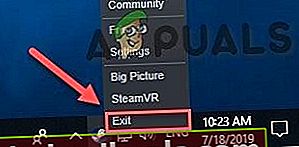
- Klikněte pravým tlačítkem na „Parní" ikona na ploše a poté vyberte ikonu "Spustit jako administrátor".
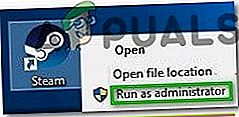
- Poté klikněte na „Ano".
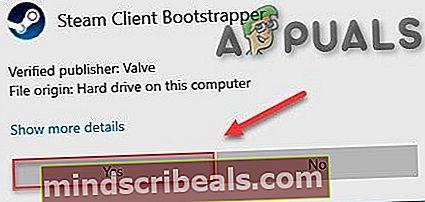
- Spusťte „Oxygen Not Included“ z knihovny Steam, nikoli z žádné z jejích zkratek.
Doufáme, že kyslík není zahrnut bez jakékoli chyby, pokud nevyzkoušíte další řešení.
Řešení 4:Spusťte hru v režimu kompatibility
Některé aktualizace systému Windows a kyslík nejsou zahrnuty mohou mít problémy s kompatibilitou a výsledně kyslík není zahrnut přestane fungovat. Spuštění hry v režimu kompatibility může problém vyřešit
- zmáčkniLogo Windowsklíč & E současně otevřete „Průzkumníka Windows“.
- Vložte pod uvedenou cestu do adresního řádku podle nastavení vašeho systému
C: \ Program Files (x86) \ Steam \ steamapps \ common \ Oxygen Not Included
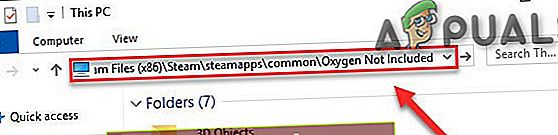
- Klikněte pravým tlačítkem myši "Kyslík není zahrnut.exe “ a klikněte na „Vlastnosti “.
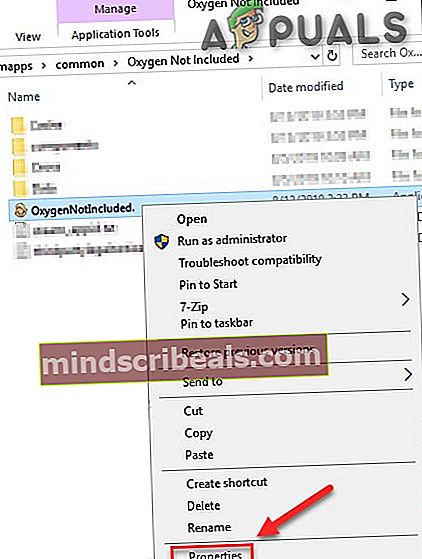
- Přesunout na „Kompatibilita" karta a zaškrtněte políčko vlevo od„Spustit tento program v režimu kompatibility pro“.
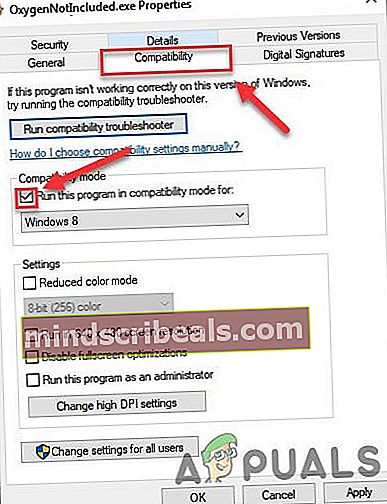
- Nyní klikněte na rozevírací pole a vyberte „Windows 8", poté klikněte na „Aplikovat" & klikněte na "OK".
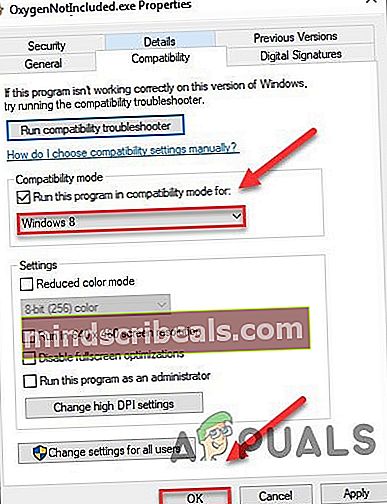
- Chcete-li, aby byl problém vyřešen, restartujte kyslík, který není součástí dodávky.
- Pokud ne, opakujte výše uvedené kroky tentokrát pro Windows 7z rozevíracího seznamu.
Pokud v režimu kompatibility stále dochází k selhání Oxygen Not Included, přejděte k další opravě.
Zdroj:
Řešení 5: Obnovte předvolby Oxygen Not Included na výchozí hodnoty
Někdy může neplatné nastavení hry způsobit selhání Oxygen Not Included, takže jejich obnovení na výchozí hodnoty může problém vyřešit.
- Přejít na „Documents \ Klei \ OxygenNotIncluded \“
- Najděte soubor kplayerprefs.yaml a odstraňte jej.
- Restartujte systém.
- Po dokončení restartu spusťte hru.
Pokud kyslík není zahrnut, stále havaruje, zkuste další řešení.
Řešení 6: Zakažte antivirový software
Některé antivirové programy a brány firewall mají také problémy s určitými hrami a jejich výsledkem je falešný poplach. Problém tedy může vyřešit deaktivace antiviru vašeho systému / Windows Defender.
- Otevřeno vaše Anti-virus program a deaktivovat to.
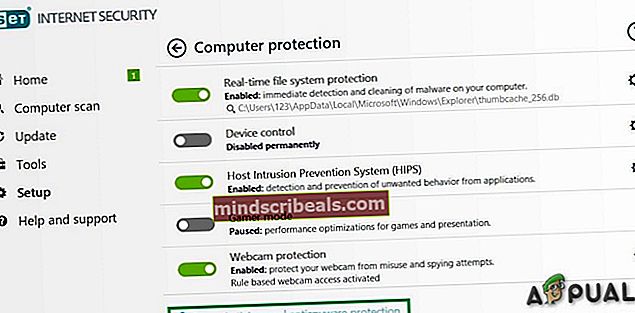
- Pokud používáte samostatný firewall deaktivujte také.
- Spusťte znovu kyslík, který není součástí dodávky, a zkontrolujte, zda se problém znovu objeví.
Pokud hra funguje bez problémů, přidejte do seznamu výjimek v nastavení AV složku Steam & Oxygen Not Included. Pokud ne, přejděte k dalšímu řešení.
Řešení 7: Vymažte mezipaměť stahování
Pokud jste si nedávno stáhli Oxygen Not Included a při spuštění se zhroutí
Vymazání mezipaměti stahování páry může vyřešit problém s havárií. I když aktuálně nainstalované hry nebudou ovlivněny, budete se poté muset přihlásit do klienta Steam.
- Otevřete panel Nastavení klienta Steam výběrem „Parní >Nastavení”Z nabídky klienta vlevo nahoře.
- Poté klikněte na „Soubory ke stažení“
- Najít "Vymazat mezipaměť stahování”Dole a poté na něj klikněte.
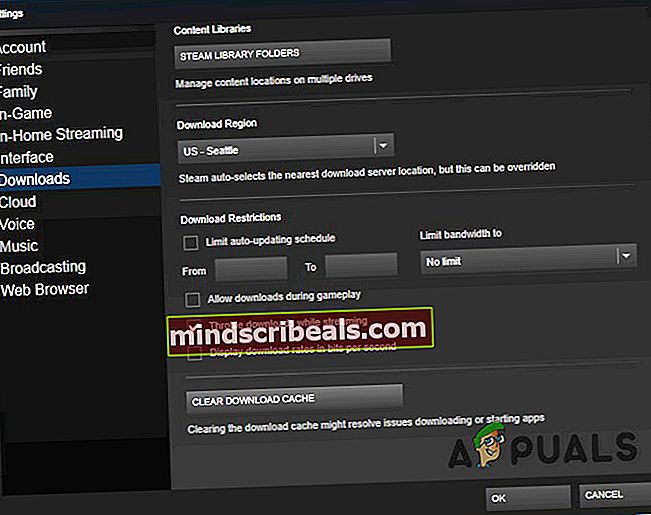
- Poté se zobrazí výzva k potvrzení, že se budete muset znovu přihlásit ke klientovi Steam. Klikněte na „OK“.
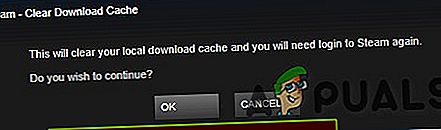
Pokud stále máte potíže s obsahem kyslíku není zahrnuto, přejděte k dalšímu řešení.
Řešení 8: Odpojte ovladač
Někdy, když k hraní her v klientovi Steam používáte libovolný ovladač, ale konkrétní hardware může pro klienta Steam a hru způsobit různé problémy. Odebrání ovladače tedy může vyřešit havárii hry.
- Vypněte systém.
- Odpojte ovladač.
- Restartujte systém.
- Spusťte kyslík, který není součástí dodávky.
Pokud chyba shazování přetrvává, přejděte k dalšímu řešení.
Řešení 9:Změňte pobočky v Oxygen Not Included
Mnoho hráčů uvedlo, že toto konkrétní havarijní chování začalo po aktualizaci hry. Problém může vyřešit návrat ke verzi hry změnou pobočky.
- Spusťte Steam.
- Klepněte naKnihovna.

- Klikněte pravým tlačítkem myšiKyslík není zahrnut a vyberteVlastnosti.
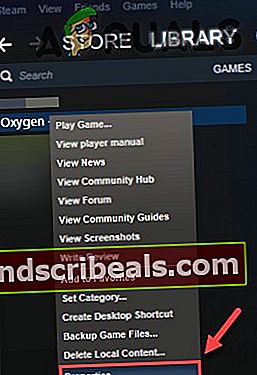
- Klikněte na ikonuKarta BETAS.
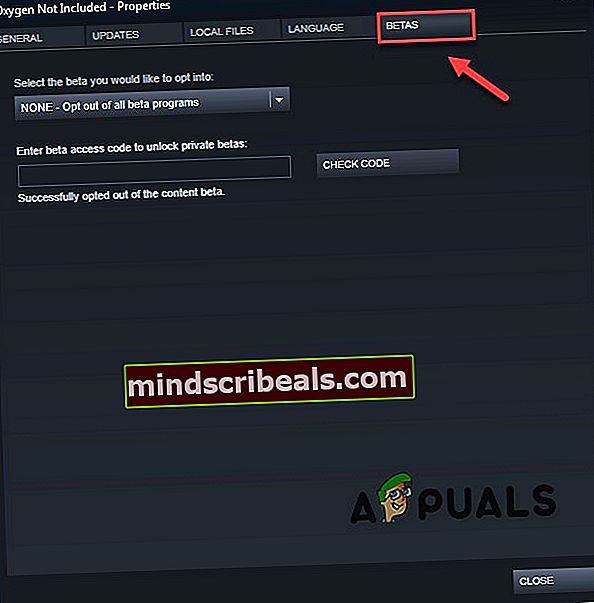
- Klikněte na„Seznam“ rozevírací nabídku otevřete kliknutím na název větve, kterou chcete hrát.
- Pokud jste dostali heslo pro odemčení příslušné větve, zadejte heslo do pole vedleZKONTROLUJTE KÓD, klikněteZKONTROLUJTE KÓD a vaše pobočka bude nyní v rozbalovací nabídce.
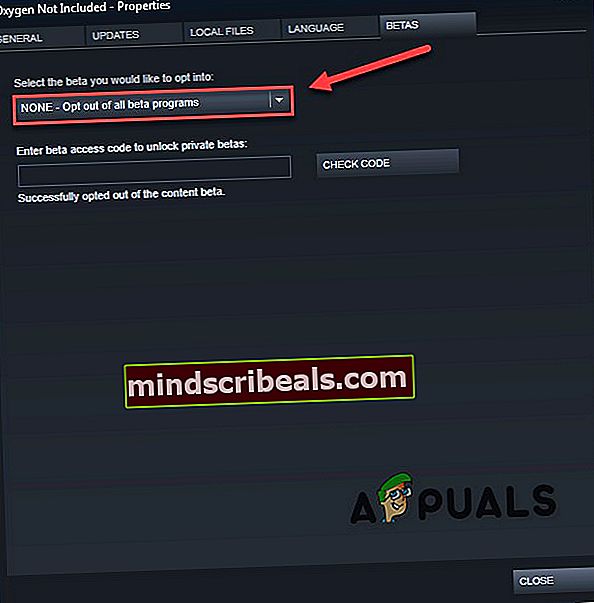
- Klikněte na "OVĚŘTE INTEGRITU HERNÍCH SOUBORŮ “ po přesunutí na kartu „Místní soubory“. Aby bylo možné hru aktualizovat na novou vybranou větev.
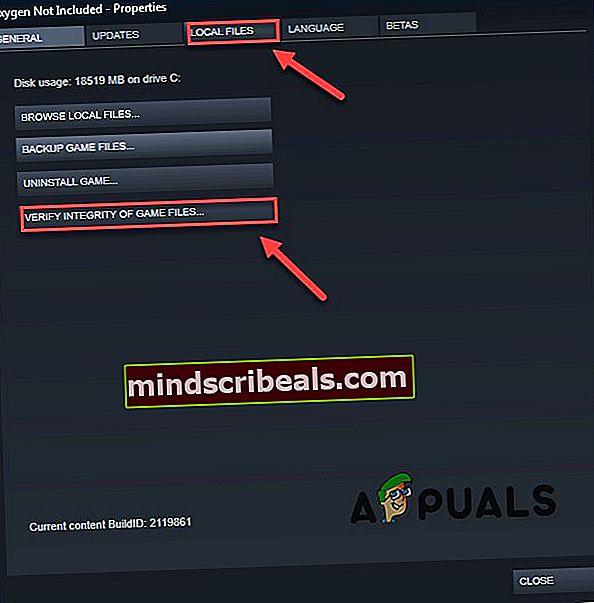
- Přejděte do adresáře pro uložení Oxygen Not Included a vyhledejte „WoldGetDataSave.dat" a "WorldGenSimSave.dat”Soubory a odstraňte je.
- Znovu spusťte kyslík není součástí dodávky.
Pokud kyslík není zahrnut, stále havaruje, zkuste řešení dále.
Řešení 10:NainstalujteMicrosoft Visual C ++ 2015 Runtime
Oxygen Not Included může selhat, pokud není Microsoft Visual C ++ 2015 Runtime správně nainstalován v systému. Protože Oxygen Not Included používá soubory Microsoft Visual C ++ Redistributable runtime library nainstalované v systému. Pokud s těmito soubory něco není v pořádku, může dojít k selhání Oxygen Not Included. Jejich opětovná instalace je tedy dobrou volbou při řešení havarijního problému.
- Stažení "Microsoft Visual C ++ 2015 ” zweb společnosti Microsoft.
- Spusťte „stažený soubor “a podle pokynů na obrazovce nainstalujte runtime Microsoft Visual C ++ 2015.
- Restartujte systém, i když se runtime Microsoft Visual C ++ 2015 nepodařilo nainstalovat.
- Po restartování systému zahájení hra.
Problém by měl být nyní vyřešen, pokud ne, zkontrolujte další řešení.
Řešení 11:Aktualizujte svůj grafický ovladač
Chybějící / zastaralý grafický ovladač systému může způsobit selhání Oxygen Not Included. Uživatel musí zkontrolovat ve svém systému aktualizované ovladače svého systému. Aktualizace těchto ovladačů tedy může problém vyřešit.
- Stáhněte si, nainstalujte a spusťte Speccy.
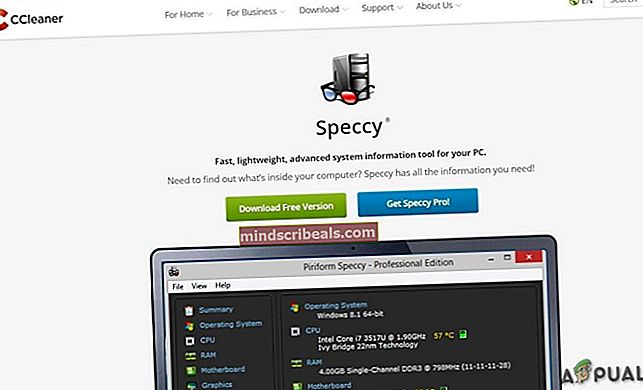
- Pokud speccy ukazuje „Radeon“, „AMD“ nebo „RX / R9 / R7 / R3“ v „Záhlaví grafiky”, Kliknutím na tento odkaz stáhnete software Radeon, po stažení spusťte software Radeon a aktualizujte grafický ovladač počítače.
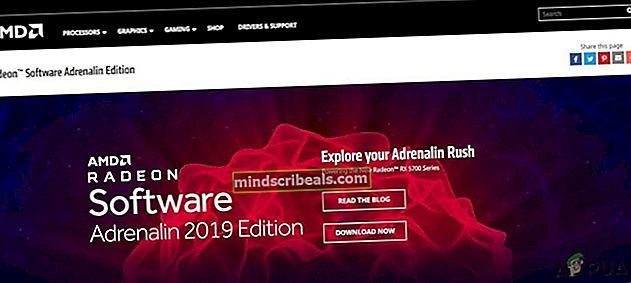
- Pokud se v nabídce „Graphics header“ zobrazí „GeForce“, „Nvidia“, „GTX“ nebo „RTX“, použijte tento odkaz ke stažení softwaru GeForce Experience k aktualizaci grafických ovladačů počítače.
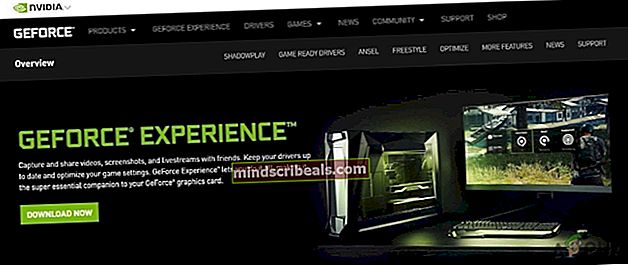
- Nebo navštivte webové stránky výrobce grafické karty, vyhledejte ovladače podle OS vašeho počítače a poté ovladač stáhněte, nainstalujte a spusťte.
- Po aktualizaci ovladačů spusťte Oxygen Not Included
Pokud stále havaruje, přejděte k dalšímu řešení.
Řešení 12:Zkontrolujte aktualizace systému Windows
Aktualizace systému Windows řeší spoustu chyb hardwaru a softwaru. Aby byl váš systém bez chyb, je vždy dobré jej aktualizovat. Pokud váš systém není aktualizován, jeho aktualizace může problém vyřešit.
- Otevřeno "Nastavení Windows “ stisknutím tlačítka Klávesa Windows + I & poté klikněte na „Aktualizace a zabezpečení”.
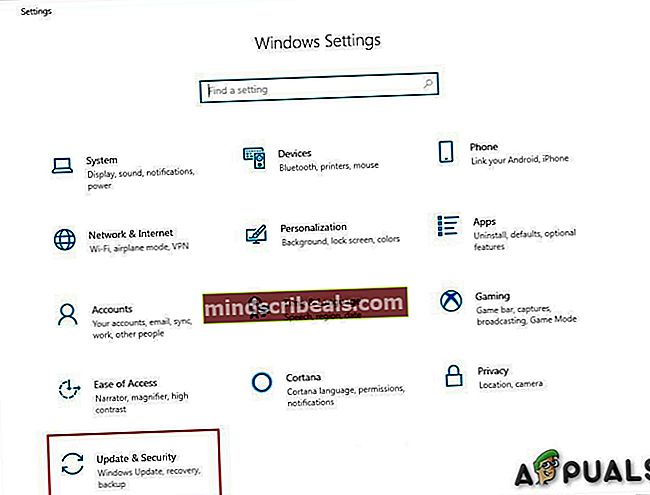
- Poté klikněte na „Kontrola aktualizací”.
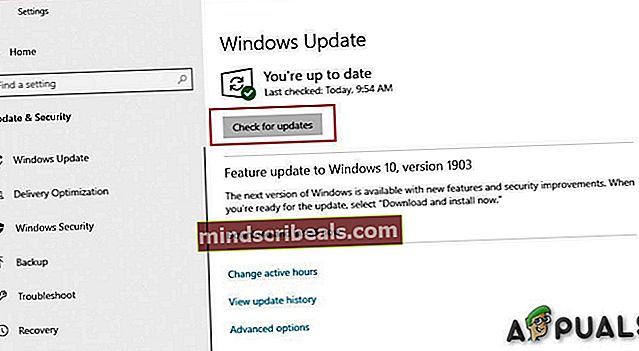
- Po aktualizaci systému spusťte „Kyslík není zahrnut”
Pokud stále není zřejmé, že dojde k chybě, zkuste další řešení.
Řešení 13:Změňte plán napájení na tvém počítači
Pokud je možnost napájení vašeho systému v režimu vyvážení, zpomalí systém, aby šetřil energii, což může mít za následek nízký výkon systému, což může vést k selhání kyslíku. Vyvážený režim automaticky upravuje rychlost procesoru podle potřeby počítače. Zatímco vysoce výkonný režim udržuje váš počítač většinu času v chodu vysokou rychlostí. Pamatujte, že systém bude v tomto režimu napájení generovat více tepla. Takže změna plánu napájení na vysoký výkon může vyřešit tento problém.
- zmáčkniLogo Windows klíč a zadejteřízení. A ve výsledné nabídce klikněte Kontrolní panel.
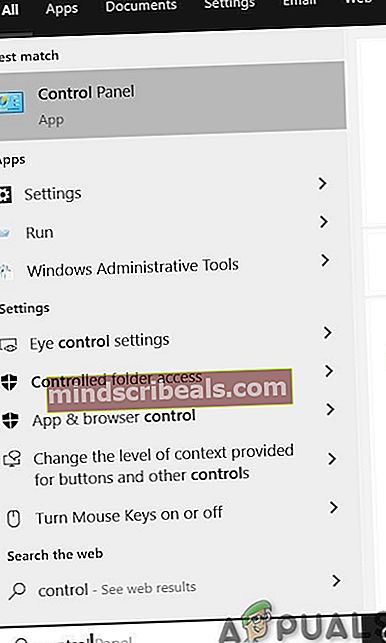
- Pod Zobrazit podle, klikněte Velké ikony.
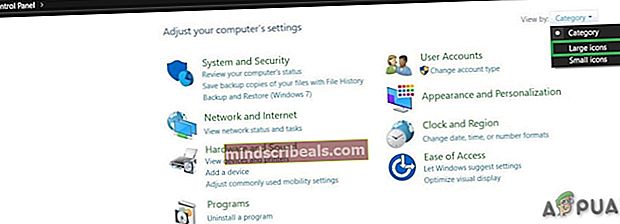
- VybratMožnosti napájení.
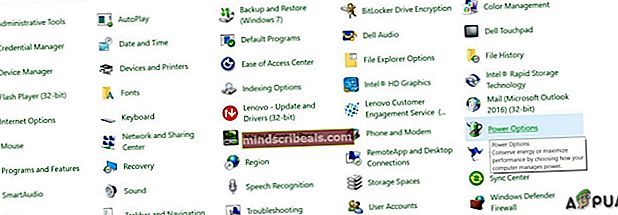
- VybratVysoký výkon.
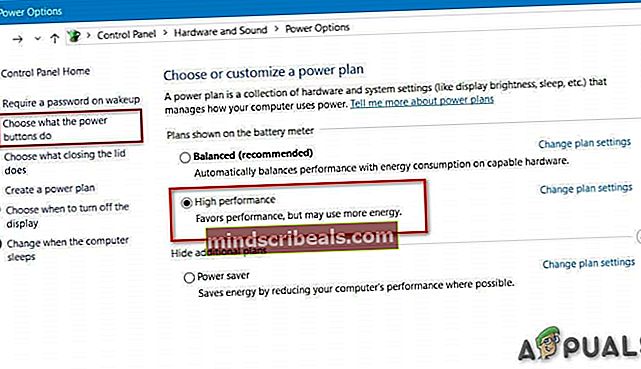
- Restartujte PC.
- Spusťte kyslík není součástí dodávky.
Pokud havarijní problém není vyřešen, pokračujte a zkuste další řešení.
Řešení 14: Přeinstalujte Oxygen Not Included
Pokud problémy způsobují některé herní soubory nebo nastavení, může problém vyřešit přeinstalování Oxygen Not Included.
- Pokud nyní běží Steam, klikněte pravým tlačítkem na ikonu „Steam“ na hlavním panelu a poté klikněte na „Výstup".
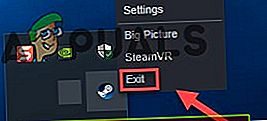
- zmáčkniLogo Windowsklíč aEsoučasně otevřít “Průzkumník souborů”.
- Vložte následující cestu do adresního řádku podle nastavení vašeho systému
C: \ Program Files (x86) \ Steam \ steamapps \ common
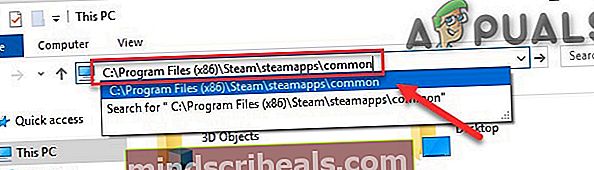
- Zvýrazněte Složka neobsahuje kyslíka poté stiskněteVymazat klávesu na klávesnici složku smažete.
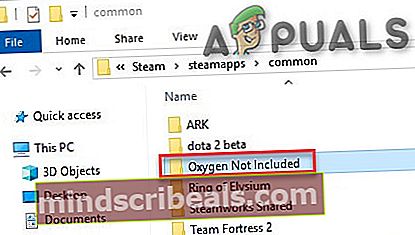
- Nyní spusťte Steam a poté stáhněte a nainstalujte „Oxygen Not Included“.
- Nyní spusťte hru „Oxygen Not Included“.
Pokud vaše hra po přeinstalování hry stále havaruje, přejděte k dalšímu řešení.
Řešení 15: Přeinstalujte Steam
Pokud problém bohužel stále není vyřešen, pak jako poslední možnost problém vyřešte opětovnou instalací páry.
- Klikněte na "Otevřít umístění souboru"po kliknutí pravým tlačítkem na"Parní"ikona klienta na ploše vašeho systému.
- Zkopírujte „steamapps “ složku a poté vložte kopii do jiného umístění k zálohování.
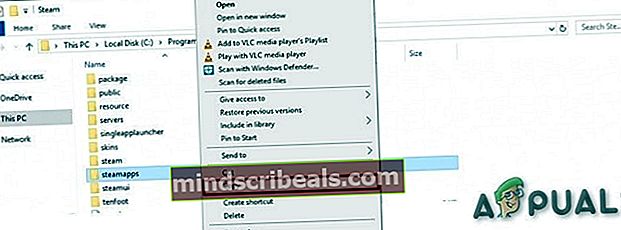
- Zmáčkni "Logo Windows “ klíč a zadejte „řízení". poté klikněte na "Kontrolní panel".
- Pod Zobrazit podle, vyberteKategorie.
- Vyberte „Odinstalovat program “.
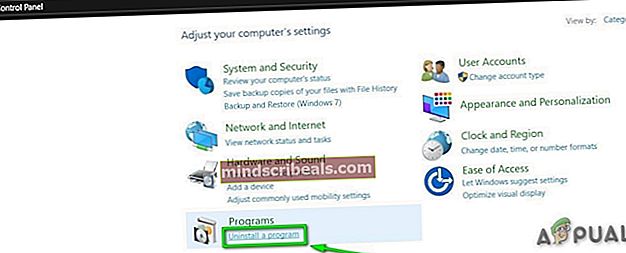
- Klikněte pravým tlačítkem myši "Parní„A poté klikněte na„Odinstalovat “.
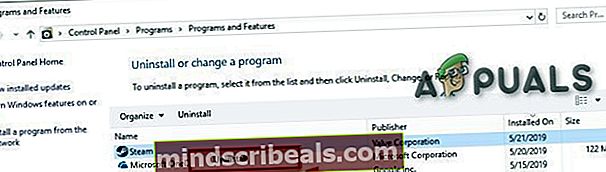
- Chcete-li odinstalovat Steam, postupujte podle pokynů na obrazovce a počkejte na dokončení procesu.
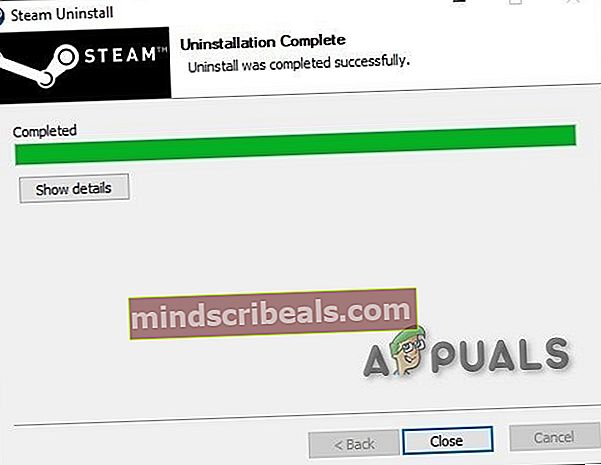
- Stáhněte si páru
- Otevřeno stažený soubor k instalaci Steam.
- Nyní klikněte pravým tlačítkem na „Ikona Steam “
- Poté vyberte „Otevřít umístění souboru".
- Přesuňte zálohu složka steamappskterý byl zálohován do aktuálního umístění adresáře.
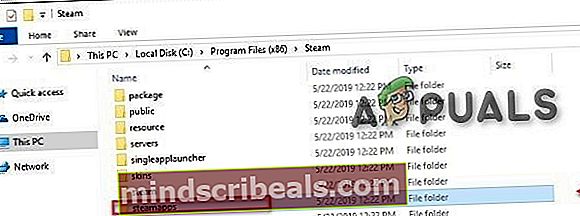
- Znovu spusťte Steam a vaši hru.
Doufejme, že nyní můžete hrát Oxygen Not Included. Užijte si hru! Máte-li jakékoli dotazy nebo návrhy, můžete zanechat komentář níže.